Valorant to darmowa taktyczna strzelanka 5 na 5, opracowana i wydana przez Riot Games. Gra została wydana 2 czerwca 2020 roku na system Microsoft Windows. Gra oferuje międzynarodową obsadę postaci i tryb rywalizacji. Valorant ma problemy z rozdzieraniem ekranu na PC. Istnieje jednak poprawka na ten problem. Jeśli doświadczasz rozchodzenia się obrazu w grze Valorant, pierwszą rzeczą, którą powinieneś spróbować, jest aktualizacja sterowników karty graficznej. Jeśli to nie zadziała, możesz spróbować włączyć V-Sync w ustawieniach gry. Jeśli nadal masz problemy, możesz spróbować zmienić rozdzielczość gry. Można to zrobić w menu ustawień gry. Jeśli nadal występuje rozrywanie ekranu, możesz spróbować zmienić częstotliwość odświeżania komputera. Można to zrobić w ustawieniach wyświetlania komputera. Mamy nadzieję, że jedno z tych rozwiązań naprawi problem z rozrywaniem ekranu w grze Valorant.
Czy doświadczasz Łzawienie ekranu w Valorant na komputerze? Rozdzieranie ekranu to częsty problem z wyświetlaniem, polegający na zniekształceniu obrazu podczas grania w grę. Powoduje to powstanie nieprawidłowego obrazu wyświetlacza, co utrudnia użytkownikom interpretację informacji wyświetlanych na ekranie. Wielu użytkowników skarżyło się na problem z rozrywaniem ekranu w grze Valorant.

Teraz, jeśli jesteś jednym z użytkowników stojących przed tym samym problemem, ten przewodnik jest stworzony specjalnie dla Ciebie. W tym poście omówimy wszystkie rozwiązania, które pomogą Ci pozbyć się problemu zrywania ekranu Valorant na komputerze.
lockapp.exe
Co powoduje rozrywanie ekranu w Valorant?
Jedną z najczęstszych przyczyn problemu z rozrywaniem ekranu jest to, że ustawienia grafiki są ustawione na zbyt wysokie, niż może obsłużyć monitor. Dzieje się tak głównie wtedy, gdy GPU jest obciążone ponad swoje możliwości. Dlatego w takim przypadku możesz zmienić ustawienia grafiki, aby rozwiązać problem. Może się to również zdarzyć, jeśli sterownik karty graficznej jest nieaktualny lub uszkodzony. Sprawdź więc sterownik karty graficznej i upewnij się, że jest aktualny. Możesz także spróbować ponownie zainstalować sterownik, aby naprawić wszelkie związane z nim uszkodzenia.
Ponadto, jeśli ustawienia gry w grze Valorant są zbyt wysokie, może to powodować problem z rozrywaniem ekranu. Dostosuj więc odpowiednio ustawienia grafiki w grze Valorant i sprawdź, czy to pomoże. W niektórych przypadkach ten sam problem może być spowodowany trybem planu zasilania komputera. Dlatego upewnij się, że ustawiłeś tryb zasilania na najlepszą wydajność.
Napraw problem z rozdzieraniem ekranu Valorant na PC
Jeśli masz problemy z rozrywaniem ekranu w Valrant na swoim komputerze, oto rozwiązania, których możesz użyć, aby rozwiązać ten problem:
- Zmień rozdzielczość ekranu i częstotliwość odświeżania.
- Wyłącz pasek gier Xbox.
- Wyłącz optymalizacje pełnoekranowe.
- Dostosuj ustawienia zasilania komputera.
- Upewnij się, że sterownik ekranu jest aktualny.
- Włącz synchronizację pionową.
- Zoptymalizuj ustawienia w grze w Valorant.
- Ręcznie ustaw FPS w ustawieniach karty graficznej.
1] Zmień rozdzielczość ekranu i częstotliwość odświeżania.
Rozdzielczość ekranu może być ustawiona na wyższą wartość, która wykracza poza możliwości monitora. Więc wciąż borykasz się z problemem rozdzierania ekranu w Valorant. Jeśli scenariusz ma zastosowanie, możesz spróbować odpowiednio dostosować rozdzielczość ekranu i częstotliwość odświeżania i sprawdzić, czy problem zniknął.
Oto kroki, aby zmienić rozdzielczość ekranu i częstotliwość odświeżania w systemie Windows 11/10:
- Przede wszystkim naciśnij Windows + I, aby otworzyć aplikację Ustawienia.
- Teraz kliknij System > Wyświetlacz opcja.
- Następnie przewiń w dół do Rozszerzony wyświetlacz opcję i kliknij na nią.
- Następnie kliknij przycisk Wyświetl właściwości adaptera dla wyświetlacza 1 opcja.
- W oknie, które zostanie otwarte, kliknij na Lista wszystkich trybów , a następnie wybierz odpowiednią kombinację rozdzielczości ekranu i częstotliwości odświeżania z listy dostępnych trybów.
- Na koniec kliknij przycisk Zastosuj, a po wyświetleniu monitu kliknij przycisk Zapisz zmiany.
Teraz otwórz grę i sprawdź, czy problem został rozwiązany. Możesz spróbować dostosować rozdzielczość ekranu i częstotliwość odświeżania i zobaczyć, co działa dla Ciebie. Jeśli jednak problem z rozdzieraniem ekranu Valonrat nadal występuje, możesz przejść do następnej potencjalnej poprawki, aby go rozwiązać.
2] Wyłącz pasek gier Xbox
Pasek gier Xbox to przydatna funkcja, która umożliwia przechwytywanie klipów z gier i zrzutów ekranu podczas gry. Ale ta funkcja może również powodować problem z rozrywaniem ekranu, ponieważ powoduje dodatkowe obciążenie procesora. Dlatego możesz spróbować wyłączyć opcję Xbox Game Bar na swoim komputerze, a następnie sprawdzić, czy problem został rozwiązany, czy nie.
Oto procedura wyłączania funkcji Xbox Game Bar w systemie Windows 11/10:
- Najpierw naciśnij klawisz skrótu Windows + I, aby otworzyć aplikację Ustawienia.
- Teraz przejdź do zakładki Gry i wybierz opcję Xbox Game Bar.
- Następnie wyłącz przełącznik powiązany z Otwórz aplikację Xbox Game Bar za pomocą tego przycisku na kontrolerze opcja.
- Po zakończeniu ponownie otwórz Valorant i sprawdź, czy problem z rozdzieraniem ekranu został rozwiązany, czy nie.
Jeśli problem będzie się powtarzał, mamy jeszcze kilka poprawek, których możesz użyć, aby go rozwiązać. Przejdźmy więc do następnego potencjalnego rozwiązania.
Czytać: Jak naprawić błędy VALORANT 29 i 59 na komputerze z systemem Windows.
3] Wyłącz optymalizacje pełnego ekranu
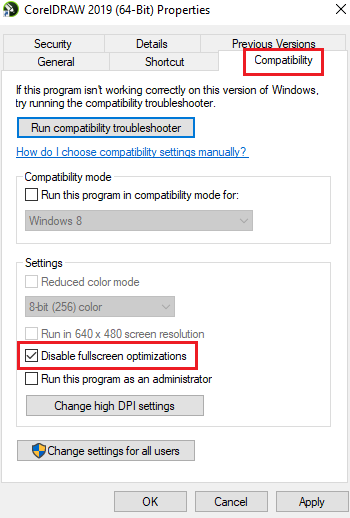
Ten problem może również wystąpić, jeśli w grze została włączona optymalizacja pełnego ekranu. Dlatego możesz spróbować wyłączyć optymalizacje pełnoekranowe i sprawdzić, czy to poprawi sytuację, czy nie. Oto kroki, aby to zrobić:
- Najpierw otwórz Eksplorator plików, naciskając kombinację klawiszy Windows + E i przejdź do katalogu instalacyjnego gry Valorant.
- Następnie kliknij prawym przyciskiem myszy plik wykonywalny Valorant i wybierz Charakterystyka element z wyświetlonego menu kontekstowego.
- Teraz idź do Zgodność kartę i zaznacz pole o nazwie Wyłącz optymalizacje pełnoekranowe .
- Następnie kliknij Zastosuj > OK, aby zapisać zmiany i ponownie uruchomić komputer.
- Na koniec otwórz Valorant i sprawdź, czy problem z rozrywaniem ekranu został rozwiązany.
Jeśli ten scenariusz nie dotyczy Ciebie, wypróbuj następne możliwe rozwiązanie, aby rozwiązać problem.
4] Dostosuj ustawienia zasilania komputera.
Twoje ustawienia zarządzania energią mogą być jedną z przyczyn rwania ekranu w grze Valorant. Jeśli tryb zasilania jest ustawiony na tryb zrównoważony, może to spowolnić działanie grafiki komputera. I spowoduje rozrywanie ekranu w grach takich jak Valorant. Dlatego, jeśli scenariusz ma zastosowanie, dostosuj ustawienia zarządzania energią i wybierz tryb zasilania Wysoka wydajność, aby uzyskać najlepszą wydajność grafiki i systemu nakładek.
windows edycje 8.1
Oto procedura zmiany ustawień zarządzania energią w systemie Windows 11/10:
- Najpierw naciśnij Win + I, aby otworzyć aplikację Ustawienia.
- Teraz przejdź do zakładki System i kliknij Zasilanie i bateria.
- Następnie kliknij przycisk rozwijany powiązany z opcją Tryb zaawansowany i wybierz opcję Lepsza wydajność.
- Na koniec spróbuj zagrać w grę Valorant i sprawdź, czy problem z rozdzieraniem ekranu został rozwiązany.
Jeśli nadal napotykasz ten sam problem, możesz użyć następującego potencjalnego rozwiązania, aby go rozwiązać.
Czytać: Anti-cheat Valorant Vanguard znalazł błąd.
5] Upewnij się, że sterownik ekranu jest aktualny.
Każdy problem związany z wyświetlaniem jest bezpośrednio związany ze sterownikiem wyświetlacza/grafiki. Jeśli sterowniki karty graficznej są nieaktualne lub sterowniki są wadliwe lub uszkodzone, napotkasz problemy, takie jak zrywanie ekranu, czarny ekran itp. Dlatego, aby bez problemów grać w gry wideo na komputerze, upewnij się, że karta graficzna i inne urządzenie kierowcy działają. -spotykać się z kimś.
Istnieją różne sposoby aktualizacji sterownika karty graficznej na komputerze z systemem Windows. Najpopularniejszym sposobem jest użycie aplikacji Ustawienia. Naciśnij Win + I, aby otworzyć aplikację Ustawienia, a następnie przejdź do Windows Update > Opcje zaawansowane rozdział. Następnie możesz kliknąć opcję Aktualizacje zaawansowane i sprawdzić oczekujące aktualizacje sterowników. Wystarczy pobrać i zainstalować dostępne aktualizacje sterowników graficznych i innych urządzeń, a następnie ponownie uruchomić komputer.
Zwykle aplikacja Menedżer urządzeń służy do aktualizacji sterowników graficznych i innych sterowników. Otwórz Menedżera urządzeń i rozwiń kategorię Karty graficzne. Następnie kliknij prawym przyciskiem myszy sterownik graficzny, wybierz opcję Aktualizuj sterownik i postępuj zgodnie z instrukcjami wyświetlanymi na ekranie, aby zakończyć proces.
jak zabezpieczyć windows 7
Możesz także odwiedzić oficjalną witrynę internetową producenta urządzenia i pobrać najnowszy sterownik ekranu. Istnieją również różne programy do aktualizacji sterowników innych firm, które umożliwiają automatyczne skanowanie i bezpłatną aktualizację przestarzałych sterowników urządzeń.
Po zakończeniu aktualizacji sterowników graficznych uruchom ponownie Valorant i sprawdź, czy problem został rozwiązany. Jeśli nie, możesz wypróbować inne rozwiązania, aby rozwiązać problem.
6] Włącz synchronizację pionową
Problem z rozrywaniem ekranu w grze Valorant może wystąpić, jeśli liczba klatek na sekundę w grze jest ustawiona na zbyt wysoką, której monitor nie jest w stanie obsłużyć. W takim przypadku możesz spróbować włączyć funkcję synchronizacji pionowej lub synchronizacji pionowej, aby rozwiązać problem. Pomoże to zsynchronizować częstotliwość klatek gry z częstotliwością odświeżania monitora. Tutaj wspomnimy, jak włączyć VSync dla kart graficznych NVIDIA i AMD.
Karta graficzna NVIDIA:
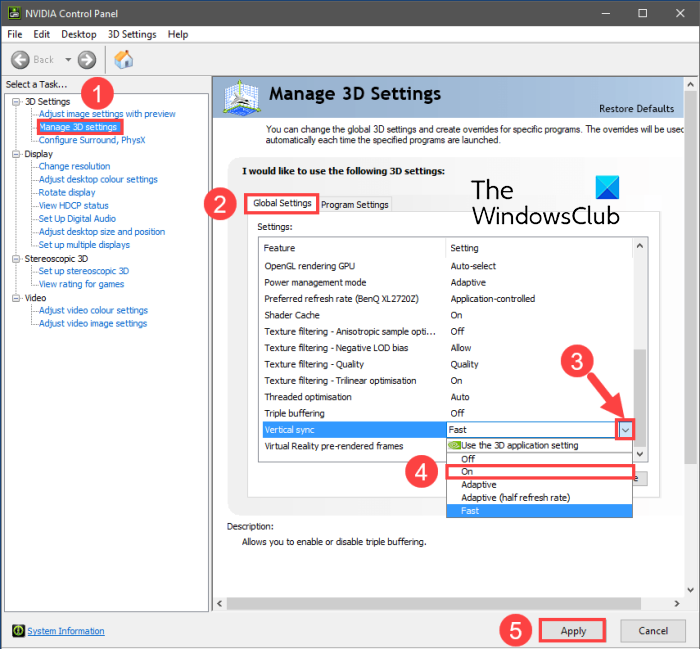
- Najpierw kliknij prawym przyciskiem myszy puste miejsce na pulpicie iz menu kontekstowego wybierz Panel sterowania NVIDIA opcja.
- Teraz kliknij Ustawienia 3D na lewym pasku bocznym, a następnie wybierz Zarządzaj ustawieniami 3D opcja.
- Następnie na karcie Ustawienia globalne znajdź Synchronizacja pionowa funkcję i ustaw jej wartość na NA . Możesz także spróbować zainstalować go na Adaptacyjny i zobacz czy pomoze czy nie.
- Gdy skończysz, spróbuj zagrać w Valorant i sprawdź, czy problem został rozwiązany.
Karta graficzna AMD:
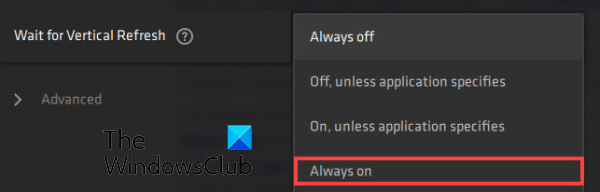
- Najpierw otwórz wyszukiwanie na pasku zadań, wyszukaj i uruchom Oprogramowanie AMD Radeon oświadczenie.
- Teraz w aplikacji kliknij przycisk „Ustawienia” w prawym górnym rogu okna.
- Następnie przejdź do Grafika zakładkę i przejdź do Poczekaj na aktualizację pionową opcja.
- Następnie ustaw opcję Czekaj na aktualizację pionową na Zawsze włączone .
- Następnie otwórz grę i sprawdź, czy problem z rozdzieraniem ekranu został rozwiązany.
Aby włączyć VSync w Valorant, możesz wykonać następujące kroki:
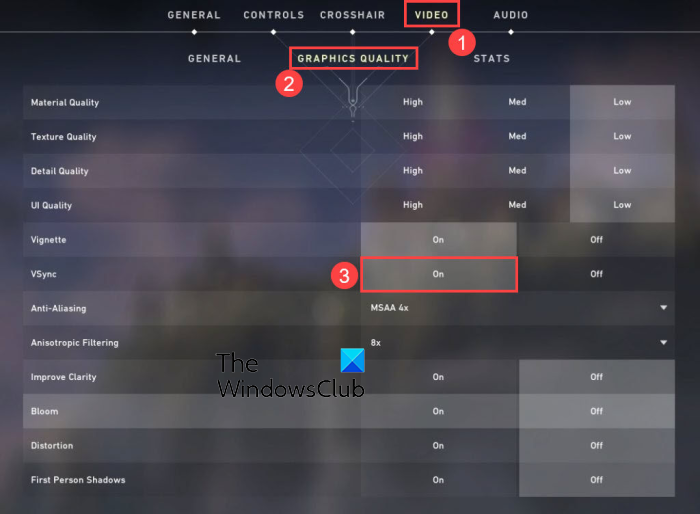
- Najpierw otwórz Valorant, a następnie przejdź do jego ustawień.
- Następnie przejdź do WIDEO > OGÓLNE patka
- Następnie zainstaluj Limit FPS zawsze WYŁĄCZONY
- Teraz idź do JAKOŚĆ GRAFIKI patka
- Następnie wybierz wartość synchronizacja pionowa Czy.
- Na koniec zagraj w grę i sprawdź, czy problem został rozwiązany.
Widzieć: Napraw kod błędu VALORANT 31 i 84 na komputerze z systemem Windows.
jak wykluczyć folder z Windows Defender
7] Zoptymalizuj ustawienia w grze w Valorant.
Twoje ustawienia w grze mogą również powodować problem z rozrywaniem ekranu w Valorant. W takim przypadku możesz spróbować zmienić ustawienia grafiki gry w Valorant, aby rozwiązać problem. Możesz poeksperymentować z konfiguracjami i zobaczyć, co jest dla Ciebie najlepsze. Oto jak to zrobić:
- Przede wszystkim uruchom Valorant i otwórz menu ustawień.
- Teraz idź do WIDEO > OGÓLNE kartę i ustaw opcje, jak pokazano poniżej:
Tryb wyświetlania: pełny ekran
Limit FPS baterii: WYŁ
Limit FPS Zawsze: WYŁ
Menu Limit FPS: WŁ
Maksymalna liczba klatek na sekundę zawsze: 60 - Następnie przejdź do JAKOŚĆ GRAFIKI zakładkę i skonfiguruj ustawienia w następujący sposób:
Jakość materiału: niska
Jakość tekstury: Średnia
Jakość detali: niska
Jakość interfejsu użytkownika: średnia
Winieta: wył
Zniekształcenie: wyłączone
Cienie: wyłączone - Następnie zapisz zmiany i wyjdź z okna ustawień.
- Teraz możesz spróbować zagrać w grę i sprawdzić, czy problem zniknął.
8] Ustaw ręcznie FPS w ustawieniach karty graficznej.
Jeśli problem będzie się powtarzał, możesz spróbować ręcznie ustawić liczbę klatek na sekundę w ustawieniach karty graficznej. Aby to zrobić, sprawdź częstotliwość odświeżania monitora, przechodząc do Ustawienia > Wyświetlacz > Zaawansowane wyświetlanie. Tutaj możesz zobaczyć maksymalną częstotliwość odświeżania dla swojego monitora. Następnie możesz zmienić maksymalną liczbę klatek na sekundę w ustawieniach karty graficznej.
Jeśli masz kartę graficzną Nvidia, wykonaj następujące kroki:
- Najpierw przejdź do pulpitu, kliknij prawym przyciskiem myszy puste miejsce i kliknij Panel sterowania Nvidii opcję z menu kontekstowego.
- Teraz naciśnij przycisk Ustawienia 3D na lewym pasku bocznym, a następnie wybierz Zarządzaj ustawieniami 3D opcja.
- Następnie na karcie Ustawienia globalne kliknij przycisk rozwijany powiązany z Maksymalna liczba klatek na sekundę opcja.
- Następnie dostosuj maksymalną wartość liczby klatek na sekundę zgodnie z częstotliwością odświeżania monitora.
Użytkownicy AMD mogą wykonać następujące kroki:
- Najpierw otwórz oprogramowanie AMD Radeon z menu Start i kliknij przycisk Ustawienia (w kształcie koła zębatego).
- Teraz przejdź do zakładki „Grafika” i ustaw Maks. liczbę klatek na sekundę zgodnie z częstotliwością odświeżania monitora.
Mam nadzieję, że to rozwiąże problem rozdzierania ekranu Valorant na twoim komputerze.
Widzieć: Naprawiono problem z uruchomieniem gry VALORANT na komputerze z systemem Windows.
Jak naprawić rozrywanie ekranu w Valorant?
Aby naprawić rozrywanie ekranu w grze Valorant, możesz zmienić ustawienia grafiki oraz ustawić rozdzielczość ekranu i częstotliwość odświeżania, aby odpowiadały możliwościom Twojego monitora. Ponadto możesz także spróbować zaktualizować sterowniki ekranu, zmienić tryb zasilania, włączyć VSync lub obniżyć ustawienia w grze.
Dlaczego Valorant tak bardzo się zacina?
Valorant może się jąkać z różnych powodów. Jeśli masz starszą wersję sterownika karty graficznej zainstalowaną w systemie, może się zacinać. Dlatego pamiętaj o zaktualizowaniu sterownika karty graficznej.
Teraz przeczytaj: Napraw czat głosowy VALORANT, który nie działa na komputerze z systemem Windows.















